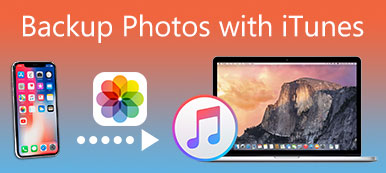iTunes devrait être l'une des méthodes de sauvegarde les plus importantes pour iPhone. Lorsque iTunes ne sauvegarde pas l'iPhone, vous risquez de ne pas récupérer les données perdues ou supprimées de l'iPhone. Pourquoi iTunes n'a pas pu sauvegarder l'iPhone? Lorsque vous n'avez aucune idée du problème, ou si vous recherchez les raisons et les solutions, vous pouvez en apprendre davantage sur l'article soufflé.
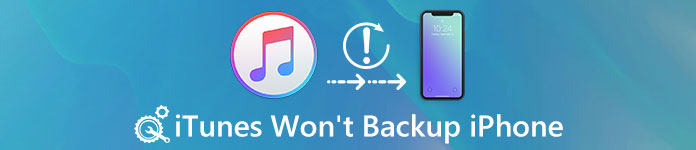
- Partie 1. Pourquoi iTunes ne sauvegarde pas l'iPhone
- Partie 2. Une autre façon de sauvegarder votre iPhone
- Partie 3. Conseils pour réparer iTunes qui ne sauvegarde pas l'iPhone
Partie 1. Pourquoi iTunes ne sauvegarde pas l'iPhone
Il existe de nombreux messages d'avertissement lorsque iTunes n'a pas pu sauvegarder l'iPhone, tels que "iTunes n'a pas pu sauvegarder l'iPhone car il n'a pas pu stocker la sauvegarde sur l'ordinateur." ou "iTunes n'a pas pu récupérer l'iPhone car la session de sauvegarde a échoué." Voici les raisons qui pourraient causer le problème.
- 1. L'ancienne version d'iTunes ne sauvegarde pas l'iPhone avec succès.
- 2. Le câble USB ou le câble d'éclairage ne fonctionne pas ou est endommagé.
- 3. Il n'y a pas assez d'espace pour iTunes ou le stockage sur ordinateur.
- 4. Problèmes de compatibilité avec le logiciel de sécurité ou d'autres applications.
- 5. Certains bugs ou problèmes avec l'iPhone pourraient empêcher iTunes de sauvegarder.
Bien sûr, il peut y avoir d'autres raisons qui causent les problèmes. Quelle que soit la raison, vous pouvez toujours trouver une solution pour réparer iTunes ne pourrait pas sauvegarder iPhone sans problème.
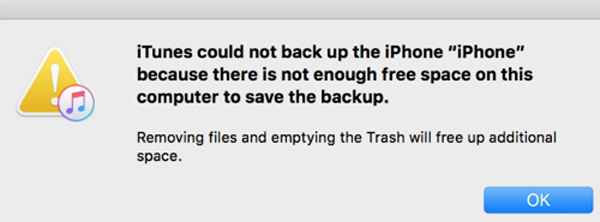
Partie 2. Une autre façon de sauvegarder votre iPhone
Comme il existe de nombreuses raisons à ce problème, la réparation de iTunes peut prendre un certain temps. Impossible de sauvegarder les problèmes liés à l'iPhone. Si vous cherchez une solution rapide pour résoudre le problème, Sauvegarde & Restauration de Données iOS devrait être un moyen alternatif rapide. Il suffit de vérifier les caractéristiques du programme ci-dessous.
- 1. Un clic pour sauvegarder les données de l'iPhone à l'ordinateur comme solution alternative.
- 2. Prévisualiser les données iPhone dans le programme avant de sauvegarder les fichiers.
- 3. Exportez et gérez les données de l'iPhone de manière sélective au lieu de sauvegarder l'intégralité de l'iPhone sur iTunes.
- 4. Sauvegardez les types de fichiers 19 sans aucune limitation, y compris les messages, contacts, notes, historiques des appels, photos, vidéos, etc.
- 5. Aucune limitation pour l'espace de stockage, vous pouvez enregistrer autant de fichiers que vous le pouvez.
Comment sauvegarder l'iPhone quand iTunes ne sauvegarde pas l'iPhone
Étape 1. Téléchargez et installez le programme
Téléchargez gratuitement le programme sur PC, puis choisissez l'option "Sauvegarde et restauration de données iOS" dans le menu Démarrer. Il peut sauvegarder directement le contenu iPhone, iPad et iPod de l'appareil iOS vers l'ordinateur.

Étape 2. Lancer le programme sur PC
Après cela, vous pouvez accéder à "Sauvegarde et restauration de données iOS", qui comprend deux parties principales, "Sauvegarde de données iOS" et "Restauration de données iOS". C'est la meilleure alternative si iTunes ne pouvait pas sauvegarder l'iPhone.

Étape 3. Choisissez le type de données de l'iPhone
Choisissez le type de données et vous pouvez enregistrer n'importe quel type de contenu iPhone sur l'ordinateur, ou choisissez simplement "Sélectionner tout" pour sauvegarder tout le contenu iPhone sur votre ordinateur.

Étape 4. Sauvegarde iPhone sur ordinateur
La sauvegarde des formats souhaités sur l'ordinateur prendra quelques secondes lorsque iTunes ne sauvegardera pas l'iPhone. Vous pouvez accéder à ces fichiers à tout moment à partir de l'ordinateur en toute simplicité.

Vérifier plus logiciel de sauvegarde pour iPhone ici.
Partie 3. Conseils pour réparer iTunes qui ne sauvegarde pas l'iPhone
Bien sûr, pour réparer iTunes qui ne sauvegarde pas l’iPhone, les solutions les plus courantes sont les suivantes: activer la réinitialisation iTunes ou redémarrer.s
En outre, vous pouvez également suivre les étapes pour réparer iTunes ne sauvegardera pas l'iPhone avec des moyens efficaces mais plus difficiles. Ces méthodes sont suffisamment pratiques et capables de résoudre la plupart des problèmes.
Solution 1: Vérifiez vos mises à jour iTunes
La première opération à effectuer consiste à vérifier si votre iTunes est la dernière version. Après avoir ouvert iTunes, cliquez sur «Aide», puis faites glisser vers le bas pour «Vérifier les mises à jour». S'il ne s'agit pas de la dernière version, passez à la mise à niveau. S'il a déjà été dans la dernière version, passez à la solution suivante pour réparer iTunes n'a pas pu sauvegarder l'iPhone.
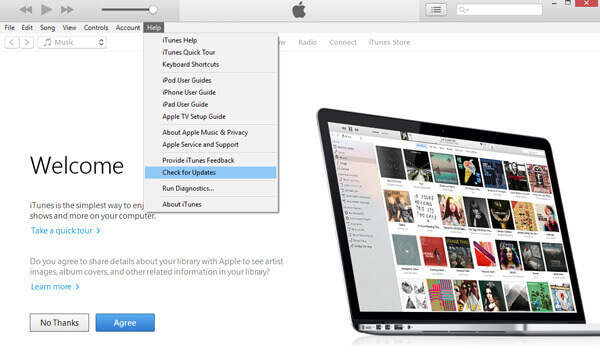
Solution 2: Assurez-vous qu'iTunes dispose de suffisamment d'espace de stockage
Si votre iTunes n’a pas sauvegardé l’iPhone avec succès, cela peut être dû à votre lecteur C complet. Dans ce cas, éteignez d'abord iTunes, puis nettoyez la mémoire qu'il contient ou déplacez la mémoire de votre iTunes dans un autre espace (comme votre lecteur D), et essayez à nouveau de voir s'il pourrait fonctionner normalement.
Solution 3: Supprimer les fichiers de sauvegarde précédents
Lors du processus de sauvegarde, iTunes écraserait toutes les sauvegardes précédentes sur l'ordinateur. Si le fichier de sauvegarde existant est verrouillé, corrompu ou illisible, iTunes peut afficher ce message d'avertissement. Pour résoudre ce problème, vous pouvez supprimer la sauvegarde dans les « Paramètres des préférences iTunes » et créer une nouvelle sauvegarde. Peut-être que vous devez également saisir le mot de passe de sauvegarde iTunes si vous l'avez déjà défini. Si vous souhaitez conserver une copie de sauvegarde, déplacez simplement le fichier de sauvegarde vers un autre emplacement si iTunes ne sauvegarde pas l'iPhone en raison de problèmes d'espace de stockage.
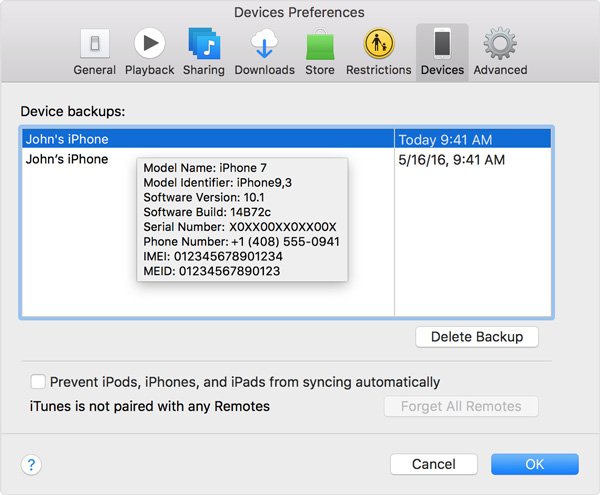
Solution 4: Déconnecter les autres périphériques USB
Le périphérique USB peut interférer avec la communication entre iTunes et les périphériques iOS, ce qui devrait être l'une des principales raisons pour lesquelles iTunes n'a pas pu sauvegarder l'iPhone. Pour traiter ce type de problème, il est recommandé de déconnecter tous les périphériques USB, éteignez iTunes et redémarrez l'ordinateur. Ensuite, vous pouvez démarrer iTunes et réessayer la sauvegarde.

Solution 5: Vérifier les paramètres de sécurité
La plupart des problèmes de sauvegarde sont causés par un logiciel de sécurité. Cependant, désactivez votre logiciel de sécurité peut ne pas être en mesure de fermer le processus de sécurité de la sauvegarde par interférence. Et si la dernière version du logiciel de sécurité ne prend pas en charge la dernière version d'iTunes, vous devrez peut-être désinstaller temporairement le logiciel de sécurité tiers pour sauvegarder le périphérique iOS.
Solution 6: Sauvegarder avec un nouveau compte iTunes
Si iTunes n'a pas sauvegardé votre iPhone avec succès, cela peut être dû à un ancien compte complet. Demandez un nouveau compte, déconnectez-vous du compte actuel et connectez-vous au nouveau, puis ouvrez iTunes et essayez de sauvegarder pour voir si le problème persiste. Et puis, vous pouvez utiliser un nouveau compte iTunes pour résoudre iTunes qui ne pourrait pas sauvegarder l'iPhone.
Conclusion:
Il est assez courant que les utilisateurs d'iPhone soient confrontés à ce genre de problèmes. Si vous avez un iTunes qui n'a pas pu sauvegarder l'iPhone avec succès, la sauvegarde et la restauration de données iOS est toujours fortement et sincèrement recommandée au début. Bien sûr, vous pouvez également utiliser les solutions recommandées pour résoudre les problèmes car iTunes ne sauvegardera pas l'iPhone.